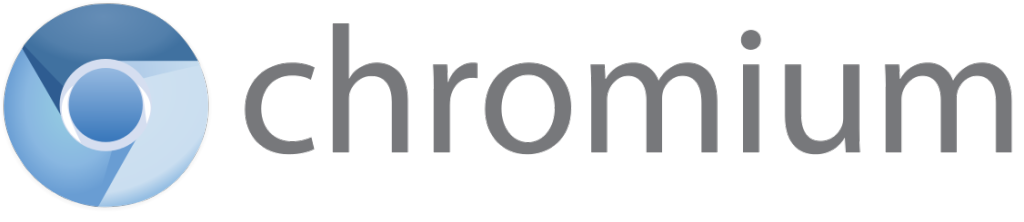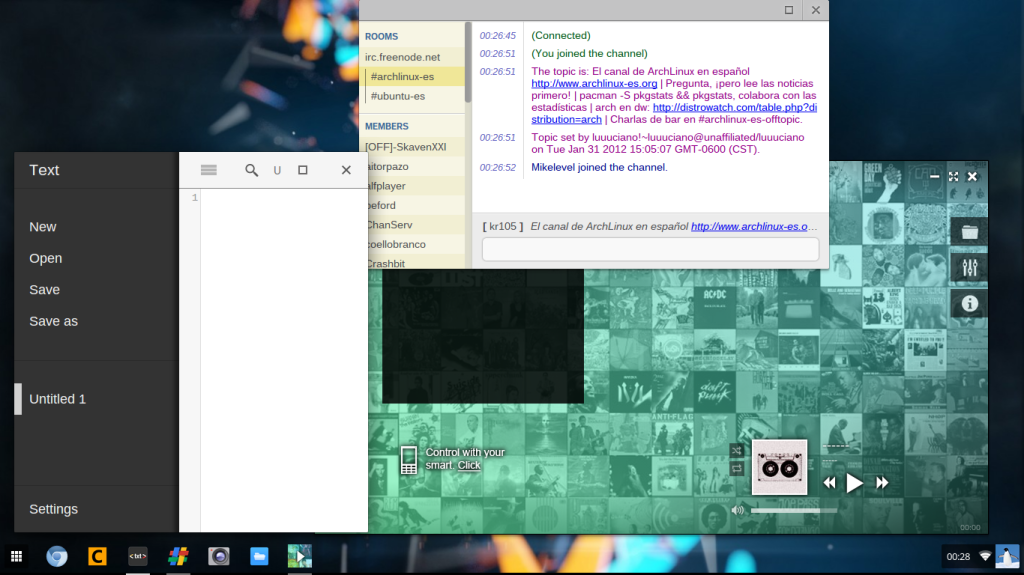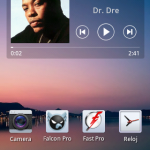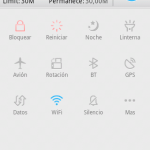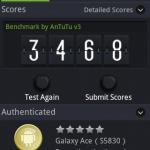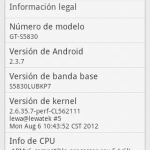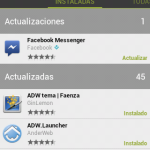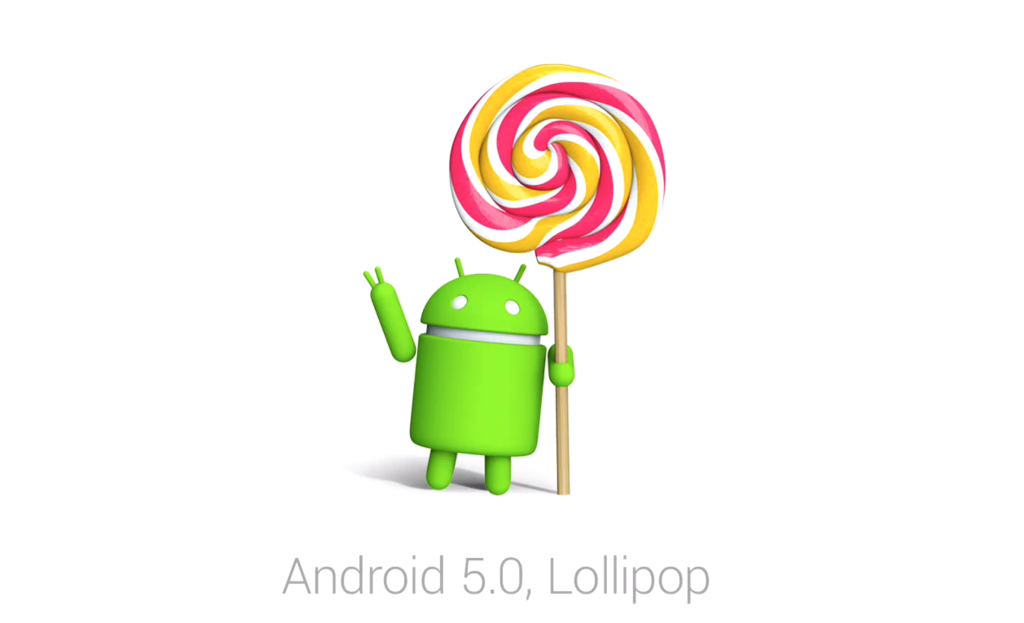
Este post es para los impacientes 🙂 . Hace unos días se liberaron las imágenes de Android 5.0 y como yo tenia CyanogenMOD 11 en mi Nexus 4 era seguro que no iba a recibir la [simple_tooltip content=’Over-the-air’]OTA[/simple_tooltip] y como quería probar esta nueva versión era necesario que instalara la stock y acá coloco los pasos que seguí:
Antes que nada, este proceso borra toda la información del dispositivo, imágenes, vídeos, etc.
Requisitos:
- Tener instalado el SDK de Android, se puede descargar desde aquí.
- Tener instalados los drivers del dispositivo.
Pasos:
- Descargar la imagen stock de Android 5.0 para Nexus 4 desde aquí.
- Cuando se descargue el archivo es importante hacer un hash MD5 del mismo porque si no se descargo bien puede dar problemas.
- Descomprimir el archivo descargado y copiarlo a la carpeta donde se encuentra el SDK (sdk/plataform-tools/).
- Conectar el dispositivo a la computadora
- Apagar el teléfono y encenderlo en modo Bootloader con las botones: (Vol+) + (Vol-) + (Power)
- Accedemos desde la consola a la carpeta donde se ha copiado los archivos.
- Ejecutar el comando
- En caso de Windows (flash-all.bat)
- En caso de Linux (sudo ./flash-all.sh)
- Esperar que el proceso termine.
- El teléfono empezara a cargar y hay que esperar un buen tiempo, casi espere los 10 minutos para que iniciara.
Eso es todo, facil no? 🙂
Extras:
- Cuando se instala Android 5.0 biene con el launcher AOSP, lo que recomiendo es instalar Google Now Launcher desde la Play Store.
- La aplicación Galeria ya no existe, recomiendo QuickPic..